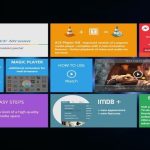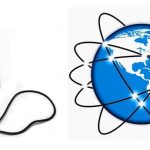Logrado aproveche al máximo sus cámaras IPSolo depende de tomar la decisión correcta, que satisfaga sus necesidades de primera línea al configurar un circuito de vigilancia.
En esta oportunidad te enseñaremos a instalar y configurar cámaras IP para sacarles el máximo partido. Recuerda, debes tener muy claro el tipo de cámara que vas a instalar para poder adaptarse, cumplir y por supuesto que sea asequible.
¿Qué se requiere para instalar cámaras de seguridad IP?
La instalación de este tipo de cámaras no es un proceso sencillo y necesitaremos ciertos materiales. Las herramientas que usaremos son:
- UNA. tarjeta de identificación lo que nos permitirá sincronizar la posición de la cámara con nuestro monitor / dispositivo externo.
- UNA. CD de instalación configurar la cámara.
- Tarjeta Micro SD para guardar y crear información multimedia.
- Enrutador con conexión a internet.
- UNA. Cable de ethernet lo que nos permite conectar la conexión a Internet de la cámara a través del enrutador.
- UNA. adaptador para la conexión eléctrica a la cámara.
Ahora, entre los materiales para instalar la cámara necesitaremos un taladro, anclajes y tornillos.

Cómo instalar cámaras IP
- Lo primero es sacar tu cámara y leer las instrucciones, por favor, no nos hace daño y nos puede dar una idea de todo lo que nuestra cámara puede y no puede hacer.
- Ingrese el rango de direcciones IP de sus cámaras en su computadora, luego con un cable a un puerto de enrutador o directamente a su computadora, las cámaras a menudo vienen con la IP 192.168.0.99.
- Con el programa de CD, averigüe, sin embargo, si el paso anterior se realizó correctamente, todo lo que tiene que hacer es abrir el explorador de Internet y ingrese la dirección IP de la cámara.
- Después de esto, la cámara ya está conectada, ahora debe darle un puerto para acceder a ella a través de Internet.
- Si tiene una IP dinámica, resuélvala yendo a un servicio DDNS gratuito e ingresándola en su enrutador local.
Luego de estos pasos tu cámara ya es completamente funcional, a continuación te explicaremos algunas formas correctas de configurarlas, ya que existen algunas situaciones que pueden suceder, especialmente cuando intentas acceder a internet.
¿Dónde están colocadas las cámaras de seguridad?
La instalación estratégica es importante, por lo que para el interior lo mejor es colocarlos en las esquinas, ya que estos son lugares que cubren la mayor parte del perímetro visual. Para exteriores, se recomienda que estén ubicados frente a posibles entradas y salidas.
Necesitamos tener eso en cuenta las cámaras externas deben ser visibles, debiendo ubicarse teniendo en cuenta la normativa sobre protección de datos personales y privacidad (locales públicos o viales). Las cámaras deben ubicarse lejos de ellos para que no se alcancen entre sí desde el suelo.
Cómo conectar cámaras IP
Necesitamos asegurarnos de que enchufes electricos junto a las cámaras o al menos tenemos una extensión. Para conectarlos simplemente conectamos el extremo del cable de la cámara al adaptador y lo conectamos directamente a la toma de corriente.

Cómo configurar la cámara IP
En cuanto a su configuración no hay limitación para ninguno de los navegadores específicos, sin embargo, después de esto existen algunas diferencias si tienes los modelos con video MJPEG.
- Si es la primera vez que accede a la cámara desde el navegador, el navegador le pedirá que ingrese un nombre de usuario y una contraseña. Los datos de acceso predeterminados generalmente aparecerán en la parte posterior de la cámara (en casi todos los modelos son administrativos y sin contraseña)
- Si esta es la primera entrada, el navegador le pedirá que instale un complemento:
Si es un usuario leal de Internet Explorer o tiene la última versión de Microsoft Edge: El mensaje ‘el siguiente complemento debe estar instalado en esta página ‘ acepte la opción para seleccionar ‘permitir’ para todos los sitios web. Se le pedirá que instale un control ActiveX, acéptelo.
En el navegador Google Chrome desde 2017 ha cambiado sus políticas y no permiten la instalación de los complementos necesarios para ver cámaras IP, incluso en Mozilla Firefox.
Cómo configurar una cámara IP WiFi
Para realizar esta tarea conectaremos el cable de red e iniciamos el enrutador, accedemos a la cámara a través de un navegador web, y cuando estamos en la pantalla de inicio, miramos las opciones de ‘Configuración’> ‘WiFi’. Haga clic en ‘Buscar’; Si podemos ver el nombre del enrutador, hacemos clic e ingresamos la contraseña.
¿Cómo puedo ver mi cámara IP desde cualquier lugar?
Para poder acceder rápidamente a sus cámaras IP, aplicaciones o programas gratuitos son una muy buena elección. Estos sincronizan automática y fácilmente las cámaras y su dispositivo a través de la dirección IP.
Cómo ver la cámara IP en Internet
Para abrir el puerto de la cámara en nuestro enrutador, necesitamos ingresar su dirección IP en el navegador; Una vez abierta la configuración activaremos la opción UPnP de activar el router. De igual forma accederemos a la configuración de la cámara IP y activaremos la misma opción.

La forma de verificar que funcionó es ir al navegador de otro dispositivo con acceso a Internet y escribir la dirección IP pública actual en el navegador (por ejemplo: http: // Dirección IP pública: puerto). Una vez cargado, deberíamos mostrar el menú de la cámara.
Configurar la red
El enrutador suele tener una dirección IP predeterminada, esta dirección cambiará cada vez que se reinicie la cámara, para esto vamos a asignar una dirección IP local y un puerto fijo.
- Ejecuta el programa Herramienta de búsqueda incluido en el CD
- Elegimos nuestra cámara IP
- Haga clic derecho y seleccione Configuración de red
- Ingrese los siguientes valores:
- Obtener IP del servidor DHCP: Deshabilita esta opción
- dirección IP: Ingrese una dirección IP similar a la dirección de su enrutador, pero cambie el último número de la derecha a otro entre 100 y 254 (por ejemplo: si notó 192.168.1.1, ingrese 192.168.1.201 por ejemplo). Debe ser una IP no utilizada por otro dispositivo
- Máscara de subred: normalmente será 255.255.255.0
- Puerta: es la dirección IP de su enrutador
- Servidor DNS: insertar 8.8.8.8
- Port Http: introduzca un número de puerto que no utilice; Si no sabe qué puertos usa, por ejemplo 1201. Dado que los enrutadores y navegadores tienen restricciones en ciertos puertos, recomendamos usar puertos a partir de 1200
- Usuario: Si no cambió el nombre de usuario, ingrese admin
- Contraseña: si no ha cambiado la contraseña, deje esta información en blanco
Si tienes varias cámaras repite este proceso asignar una dirección IP y un número de puerto http diferentes a cada.
Después de esto, estará listo para acceder a la red de vigilancia que cubre sus cámaras IP. En Internet puede encontrar cursos más detallados sobre cada modelo y cómo verlos de forma remota desde teléfonos móviles o computadoras personales.